
お化けセットの説明書
boothで公開中のレディムーン用衣装「お化けセット」の説明書です。
https://mimihouse.booth.pm/items/4261991
装着方法
事前準備
以下をインポートして下さい。
・簡単着せ替えツール「キセテネ」
https://booth.pm/ja/items/2332420
・liltoon
https://booth.pm/ja/items/3087170
衣装の配置
「/Assets/mimi_house/obake_moon」フォルダ配下にあるプレハブが衣装の本体です。それぞれカラーが異なります。好きなものをHierarchyにドラッグ&ドロップで投入してください。

投入したプレハブを右クリックして「Unpack Prefab」を選択します。
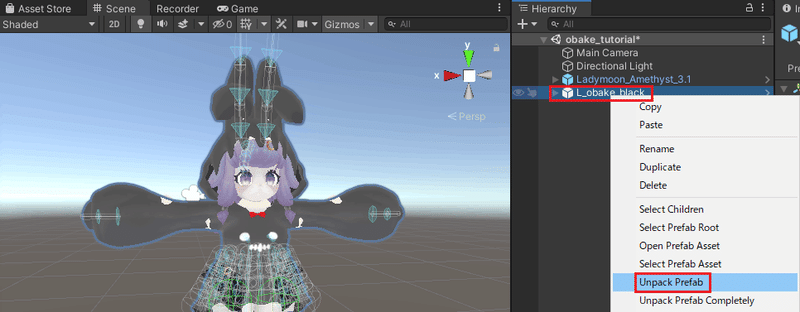
デザインの調整① 本体側の衣装を非表示
レディムーン本体の「cloth_under」を除く「cloth_」で始まる服、
また「head_mimi」で始まる耳を非表示にします。

デザインの調整② お化けセット側の耳の表示設定
お化けセットの配下にある「obake_food_mimi_」で始まるものの表示を切り替えて好きな耳を1つだけ表示します。(すべて非表示にしてもOKです)
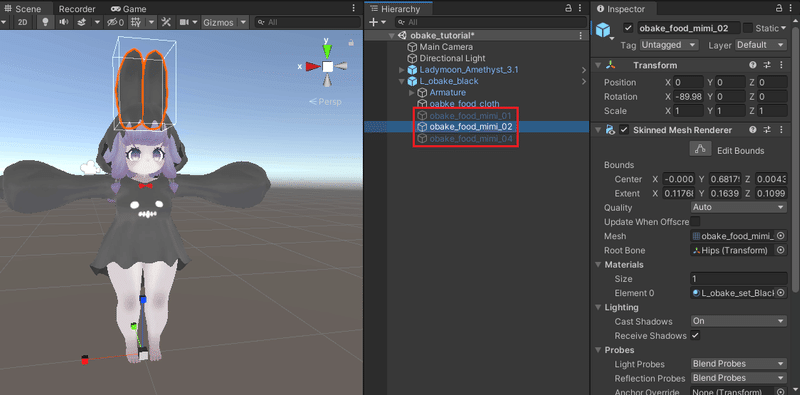
髪をフードの中に仕舞う
髪がフードを貫通するので、フードに隠れる部分を非表示にします。
非表示にするためにliltoonシェーダーのアルファマスク機能を使います。

既存の髪マテリアルをコピーします。
「Assets/Ladymoon_3.1/Ladymoon_Material/liltoon」フォルダへ移動し「Hair_」で始まるいずれかのマテリアルをコピーします。
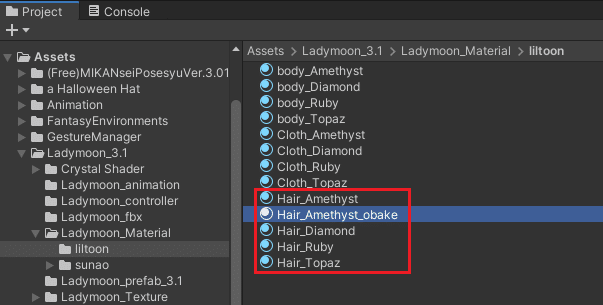
コピーしたマテリアル選択しInspectorからliltoonの設定を開き
・「描画モード」を「半透明」に変更します。
・「メインカラー/透過設定」の中から「アルファマスク」を「置き換え」に変更します。
・アルファマスクのテクスチャに「Hair_AlphaMask_liltoon」を指定します。

Inspectorからレディムーン本体の「Hair」を選択し、コピーしたマテリアルを適用します。

後ろの髪が透明になればOKです
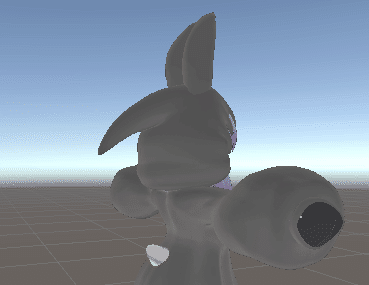
キセテネで装着
本体と衣装のTransformが同じであることを確認します。

ツールバーから「Tomoya -> KiseteNe」を選択します。

キセテネのウィンドウの「服」にお化けセット「身体」に本体をセットして「着せる」を押します。

衣装を装着したアバターが完成しました。
アップロードをして動作すれば完了です。お疲れ様でした。

カスタマイズ
「obake_food_cloth」に入っているシェイプキーでデザインの調整ができます。

・ribbon_small:リボンの大きさを変更します。
・hood_tsuno_short:フードのツノが短くなります。
・hood_face_short:フード前面のうねうねが短くなります。
・hood_tail_left:フードのツノが左曲がりになります。
・hood_ショートサイド:本体髪型のショートサイドに対応しています。
・breast_増量:本体側の増量に対応しています。
・breast_減量:本体側の減量に対応しています。
改変メモ
「Assets\mimi_house\obake_moon\texture」フォルダにPSDファイルを同梱しています。
服の正面部分のテクスチャは、正面から見た通りに表示するUV展開としているので、文字やイラストを簡単に追加できると思います。
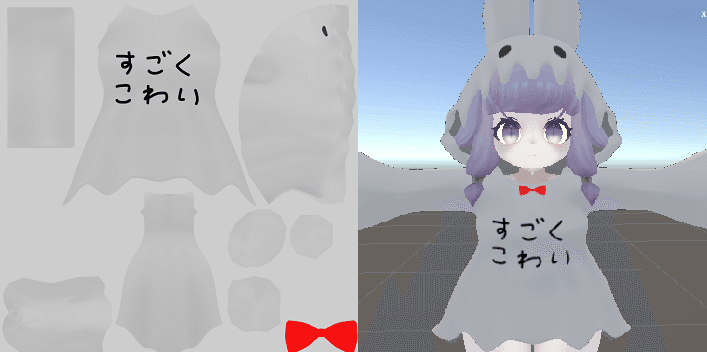
この記事が気に入ったらサポートをしてみませんか?
